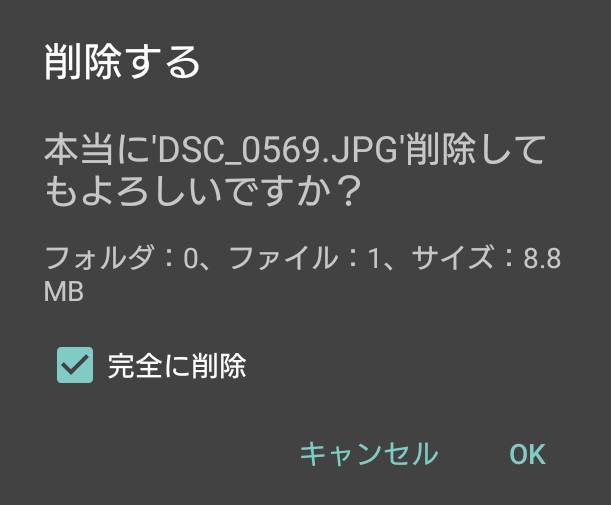パソコン本体やハードディスクドライブをはじめとする各パーツは塵・ホコリの侵入やヘッドクラッシュの
障害による損壊など、常に故障やデータ損傷の危機と隣りあわせで稼働しているとも言えます。
しかしデータ破損の原因となる要素とその対処法を事前によく知っておくことで、
突然発生するPCアクシデントを未然に防ぐことができます。
ハードウェアトラブルを予防
まずはお使いのパソコンのスペックをよく把握しておくことが大事です。
容量に合わないパーツと交換したり旧式のパソコンで最新のアプリケーションソフトをインストールしたり
すると、読み込みエラーや多大な負荷を引き起こしてしまう可能性がありますのでご注意ください。
次に、地震や誤ったコードの引っ張りなどでパソコン本体が倒れないように、
PCケースの底面に耐震ジェルのクッションを貼り付けておかれると、安全性が高まります。
次に、パソコンルームはできるだけ清潔にして またPC機器を日光の当たる場所や
冷暖房の前に置かないようにしましょう。
機械は外部的な要因で回路がクラッシュしたり部品が劣化することも多いです。
部屋の掃除をする時はPCの電源を切ってシーツを被せておくことをおすすめします。
PCの上にたまったホコリを定期的に除去して掃除をしておくことも大切です。
ショートや電源のダウンを防ぐため、落雷や台風の日はなるべくパソコンを
動かさないようによるか、災害対策の設備を整えた方が良いでしょう。
時には電源を抜いて一時的に冷却させておくことも大事です。パソコンを使わない
時は塵やホコリ、虫の侵入を防ぐため、専用のカバーをかけておくようにしましょう。
また、あまり長くパソコンを使わないまま放置しておくと内部で湿気が
充満して調子が悪くなるため、時々は起動させるようにしましょう。
壊れ始めの段階
ハードディスクのあたりからカチカチ、コトコト、と変な音が鳴り出したり
読み込みが遅くなってきた、と感じ始めたらヘッドクラッシュの前触れで
回路が壊れ始めている段階である可能性が非常に高く、危険な状態です。
念のため早急に、貴重なデータのバックアップを行った方が良いでしょう。
またコンピューターウイルスやスパイウェア感染を防ぐためにはアンチウイルスのソフトのバージョンを
頻繁にアップデートするように設定し、週一回はウイルスチェックを行うようにしましょう。
おかしなメールを開かないように日々心がけることも大事です。
USB2.0接続機器や、拡張するデバイス・ベイ(device bay)は常にコネクタに
接続したままにしているとPC本体やその外部デバイスにわずかながらも負担が掛かりますので、
例えばプリンタや外付けHDDは、使わない時には外して電源も切っておく方が安全です。
ほか、生活110番 様での、パソコンが故障!データだけは取り出したい…その方法を教えます! の解説も参考までに。
PCの機器への心がけを行うことでパソコンやハードディスクは格段に長持ちしてくれます。
ただそれでもいつかはHDDクラッシュなどでどうしても故障してしまいます。
まだデータ復旧サービスで損失した内部データを回収してもらうこともできますので、
急に故障が起きてしまっても決してあきらめないでください。